效果圖雖然看上去比較復(fù)雜,其實(shí)都是有一些最簡單的漸變圖形構(gòu)成。整個(gè)制作過程只需要用鋼筆勾出圖形的選區(qū)再拉上漸變色即可。
最終效果

1、新建一個(gè)800 * 600 像素的文檔,背景填充黑色。新建一個(gè)圖層,選擇矩形選框工具,拉出下圖所示的矩形并填充白色,然后把圖層不透明度改為:20%。確定后不要取消選區(qū)。

<圖1>
|||
2、保持選區(qū),新建一個(gè)圖層。選擇漸變工具顏色設(shè)置為中間位白色,兩邊為透明度的線性漸變,如圖2。拉出圖3所示的線性漸變。拉好漸變后也不要取消選區(qū)。
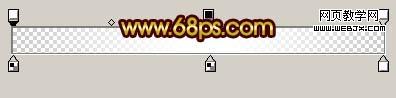
<圖2>

<圖3>
3、保持選區(qū),新建一個(gè)圖層。選擇漸變工具,顏色設(shè)置如圖4,拉出圖5所示的漸變效果。新建一個(gè)圖層,用同樣的漸變色拉出右邊漸變效果,如圖6。
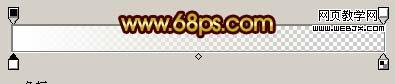
<圖4>

<圖5>

<圖6>
|||
4、把除背景以外的幾個(gè)圖層合并為一個(gè)圖層,按ctrl + t 變形,右鍵選擇“透視”,把底部拉窄一點(diǎn),如圖7,確定后用矩形選框工具選取不需要的部分刪除,效果如圖8。

<圖7>

<圖8>
5、同樣的方法制作出其它圓錐形的玻璃部分,效果如下圖。

<圖9>
6、新建一個(gè)圖層,用鋼筆勾出圖11所示的選區(qū),選擇漸變工具,顏色設(shè)置如圖10,拉出線性漸變色,效果如圖11。
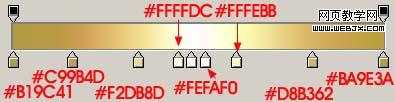
<圖10>

<圖11>
|||
7、同樣的方法制作出其它部分的金屬邊框,如圖12。

<圖12>
8、新建一個(gè)圖層,用鋼筆勾出下圖所示的選區(qū),拉上圖14所示的漸變色。

<圖13>
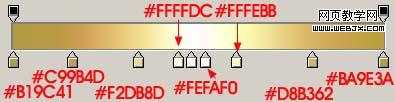
<圖14>
9、新建一個(gè)圖層,同樣的方法制作出下圖所示的部分。

<圖15>
|||
10、在背景圖層上面新建一個(gè)圖層,用鋼筆勾出下圖所示的選區(qū),并拉上漸變色。

<圖16>
11、其它幾個(gè)部分的制作,先用鋼筆勾出選區(qū)后再拉上漸變色。勾出的部分有幾個(gè),需要在不同的圖層操作。

<圖17>

<圖18>
|||
12、大致完成的效果。

<圖19>
13、制作燈管部分,在背景圖層上面新建一個(gè)圖層,用鋼筆勾出下圖所示的選區(qū),填充白色。
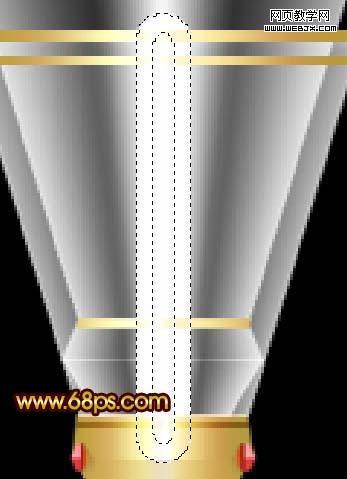
<圖20>

<圖21>
|||
14、新建一個(gè)圖層,用橢圓選框工具勾出下圖所示的正圓選區(qū),按ctrl + alt + d 羽化10個(gè)像素后填充白色,然后多復(fù)制幾個(gè)作為發(fā)光效果,如圖23。

<圖22>

<圖23>
15、左右的燈直接復(fù)制過去就可以了,如下圖。

<圖24>
|||
16、燈臂部分的制作,方法同上,用鋼筆勾出選區(qū)再加上漸變色。部分需要用減淡/加深工具調(diào)整下明暗度,效果如圖26。

<圖25>

<圖26>
17、最后整體調(diào)整下細(xì)節(jié),完成最終效果。

<圖27>
新聞熱點(diǎn)
疑難解答